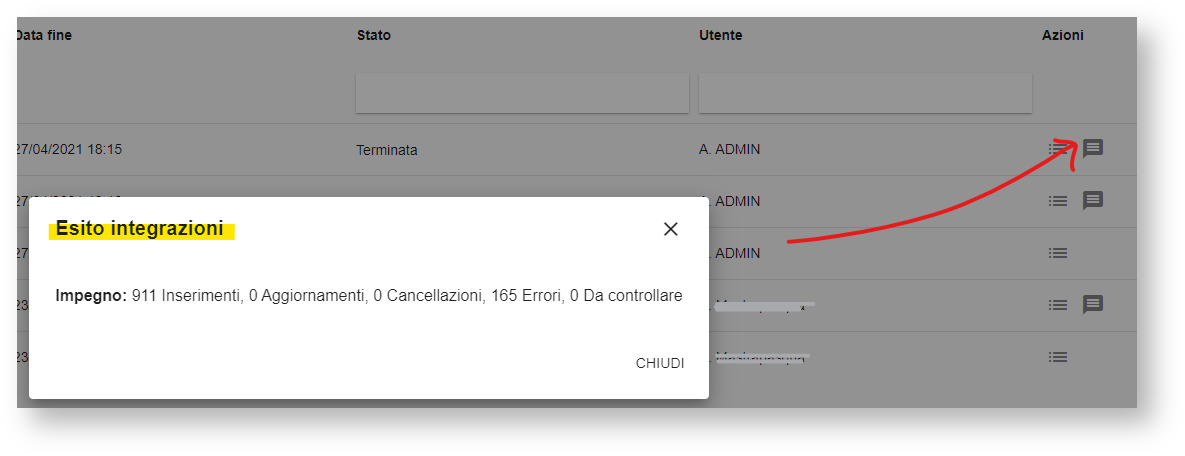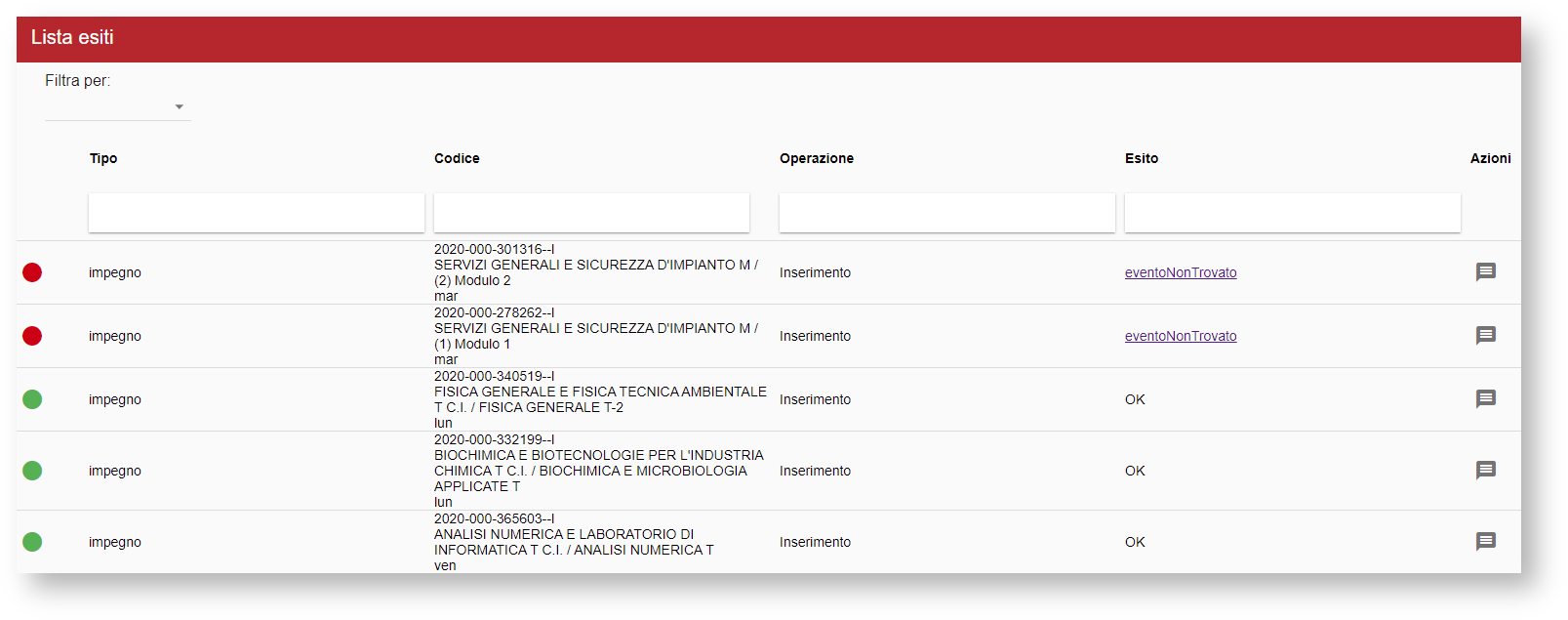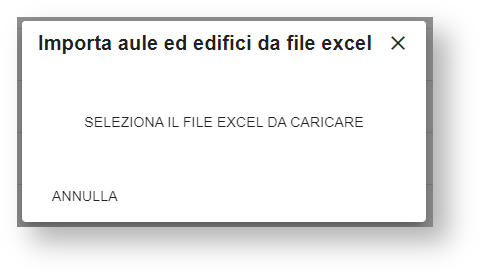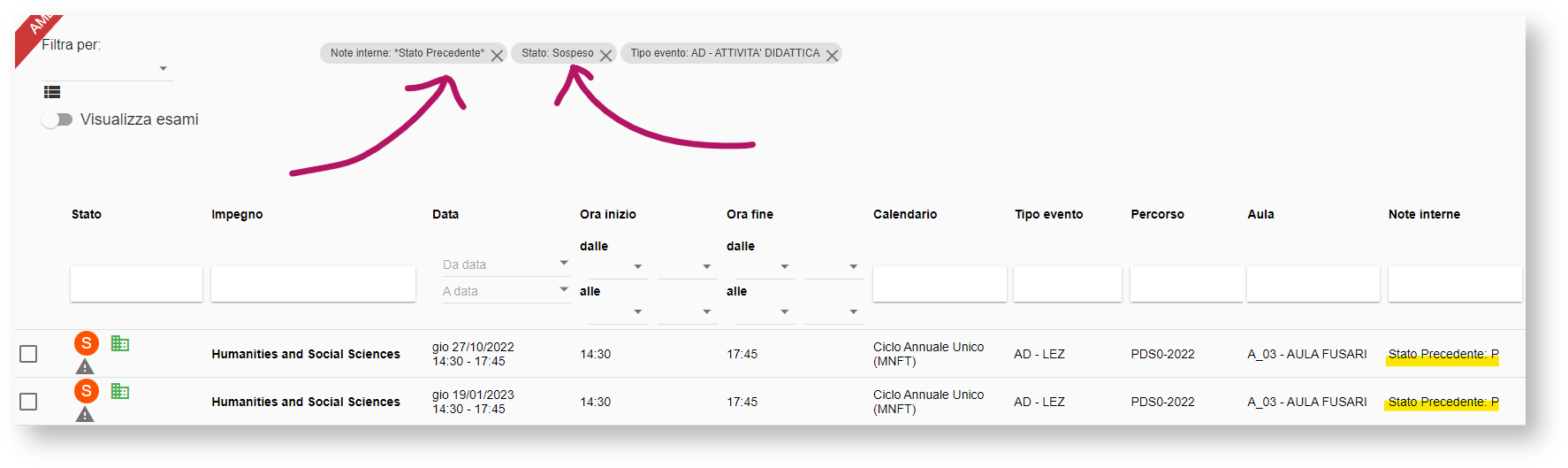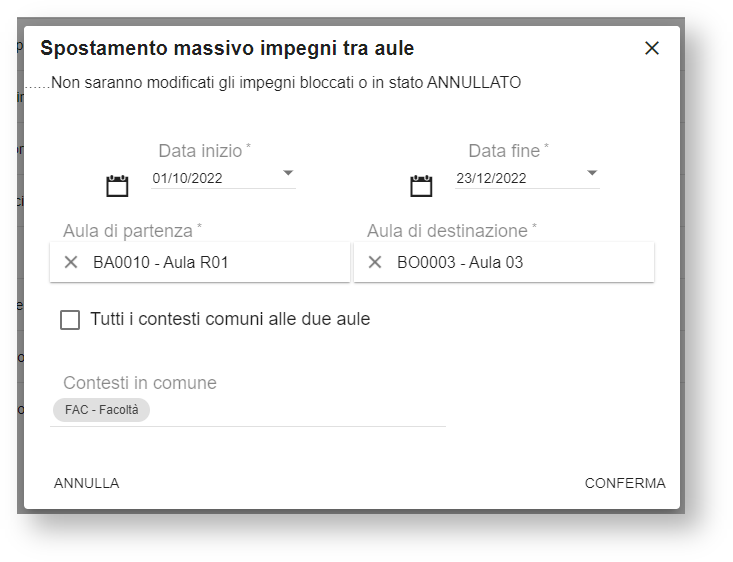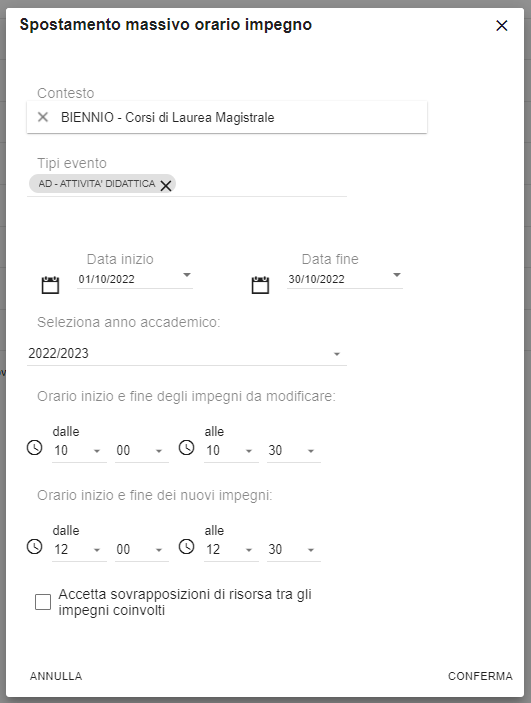In questa funzionalità sono raccolti gli strumenti a disposizione dell'ateneo per la pianificazione. Decisione in merito a chi può vedere e utilizzare i singoli strumenti è in carico al supervisore che cliccando sull'icona "Impostazioni" può specificare i ruoli di coloro che potranno usufruire di tali strumenti.
In particolare gli strumenti, al momento, disponibili sono:
- Copia personalizzazione evento da un altro anno accademico
- Copia settimana template/bozza
Crea impegni per prenotazioni SBK
Genera un set di filtri da rendere disponibile per contesto
- Importa aule ed edifici da excel
Importa settimana template da excel
- Ripete gli impegni template su calendario reale
Modifica massiva impegni per cambio docente
- Spostamento massivo impegni tra aule
- Spostamento massivo impegni in nuovo orario
Copia personalizzazione evento da un altro anno accademico
La funzione "copia-caratteristiche-evento" permette di copiare da un anno all'altro il valore di alcune caratteristiche assegnate ad un evento a parità di tipo evento, tipo attività, codice, corso, partizione, calendario (facoltativo) dell'attività master.
Cosa deve essere oggetto della copia viene determinato dal valore della tendina "Modalità di copia". Sono selezionabili: Etichette, Tipo aula, Durata, Utenza prevista, Note interne, Note pubbliche, Intervallo di ripetizione, Pianificazione settimanale impegni.
Il match degli eventi tra i diversi anni accademici viene fatto in base al contesto, tipo evento e tipo attività; inoltre i dettagli didattici devono avere lo stesso codice, codice partizione (se valorizzato) e calendario.
Copia settimana template/bozza
La funzione "copia-settimana-template" permette di:
- copiare da un anno all'altro i contenuti della settimana template.
- copiare sul medesimo anno i contenuti di una settimana di simulazione o bozza.
Dopo aver definito il "Contesto" di utilizzo (dato obbligatorio) ed eventualmente una "Unità organizzativa" che va a limitare il numero degli impegni da copiare (dato facoltativo) è necessario indicare i seguenti dati:
- Partenza: settimana template di cui si desidera copiare i dati (settimana di "partenza")
- Destinazione: Settimana template in cui verranno copiati i dati (settimana di "destinazione")
- Copia da anno accademico: Anno accademico di riferimento per la copia (anno accademico di "partenza")
- Ad anno accademico: Anno accademico in cui verranno copiati i dati (anno accademico di "destinazione")
- Descrizione calendari: eventuale descrizione in like (usando l'asterisco come carattere jolly) dei calendari oggetto della copia (necessario per limitare la copia ad alcuni periodi didattici specifici, es. solo il primo semestre)
- Copia intervallo di ripetizione: se valorizzato va a copiare anche gli eventuali intervalli di ripetizione modificando l'anno di riferimento in base alle scelte indicate nei precedenti parametri
- Blocca copia per calendario differente: nel caso in cui il calendario dell'evento cambiasse da un anno all'altro (il match avviene in base alla descrizione), attivando questa opzione la copia non avverrebbe e tra gli esiti verrebbero indicati gli impegni template coinvolti con la stringa "modificaCalendario".
- Sovrascrivi impegni template: se valorizzato va a sovrascrivere eventuali impegni template pre-esistenti. Altrimenti procede sempre in aggiunta.
- Rimuovi serie esistenti: si può attivare solo nel caso si chieda la sovrascrittura degli impegni template, se attivato va ad eliminare anche le serie di impegni collegati agli impegni template che verranno sovrascritti.
I criteri utilizzati per per individuare l'evento di destinazione quando si copia un evento da un anno accademico sono SEMPRE i seguenti:
- contesto
- anno accademico
- tipo evento
- codice attività (Es. LEZ)
- codice evento (del primo dettaglio)
In aggiunta è possibile introdurre anche questi criteri:
- codice AF (del primo dettaglio)
- anno corso (del primo dettaglio)
- corso (del primo dettaglio)
- sede (del primo dettaglio)
- fattore di partizione (del primo dettaglio)
- percorso (del primo dettaglio)
È possibile modificare tale impostazione aprendo un ticket di tipo "Help" indicando quali tra i seguenti dettagli didattici avete necessità di utilizzare per le copie da un anno accademico all'altro: Corso, Anno corso, Codice AF, Codice Attività, Fattore di partizione, Percorso, Sede.
Esempio 1: Copio la settimana template da un anno accademico al successivo
Esempio 2: Copio una settimana di simulazione (6055) su una settimana bozza (Bozza 2)
Esempio 3: Copio una settimana Bozza (Bozza1) sulla settimana template a parità di anno accademico
Accanto ad ogni esecuzione, nella Lista elaborazioni, è sempre possibile visualizzare quali sono i parametri impostati prima di attivarla cliccando sul tasto Info.
Al termine della copia è prodotto un riepilogo dell'esito dell'integrazione.
Accendendo al dettaglio dell'elaborazione rimane sempre possibile consultare, come per tutte le integrazione, la lista delle singole operazioni effettuate sia che esse siano andate a buon fine sia che siano stati prodotti errori.
Gli errori più comuni sono:
- eventoNonTrovato: l'evento non è presente nell'anno accademico futuro.
- impegnoGiàCopiato: l'impegno esiste già nella settimana template dell'anno di destinazione.
- modificaCalendario: l'evento futuro ha un calendario diverso rispetto all'evento dell'anno di partenza.
- impegnoConRisorseDisabilitate: una o più risorse assegnate all'impegno nell'anno di partenza non sono più utilizzabili nell'anno di destinazione (aula/docente disattivato).
- impegnoConAulaNonUtilizzabile: una o più aule assegnate all'impegno nell'anno di partenza non sono più assegnate al proprio contesto di appartenenza.
Genera un set di filtri da rendere disponibile per contesto
La funzione genera-filtri, dati una serie di criteri in ingresso, genera dei filtri di tipo "Evento" condivisi con il contesto di afferenza basati sui criteri immessi.
Ad esempio, se per il contesto di LINGUE l'utente chiede di generare i filtri usando i criteri Corso, Anno di Corso, lo strumento creerà un filtro di tipo evento per ciascuna combinazione dei tre criteri indicati in modo che chiunque possa sottoscriverli liberamente dalla funzione Menù>Filtri.
Una volta sottoscritti potranno essere utilizzati in testata per filtrare le attività su cui lavorare in UP.
Esempio di filtri generati:
Importa aule ed edifici da excel
Tra le integrazioni è stata inserita la funzione "importa-aule-edifici-excel" che permette, in caso ci sia necessità di censire in UP un numero grande di nuove aule, di importare in Anagrafiche > Aule ed Anagrafiche > Edifici un numero corposo di aule ed edifici. Questo strumento può essere usato:
- in aggiornamento per quanto riguarda le Aule;
- solo in inserimento per quanto riguarda gli Edifici (cioè si possono caricare SOLO EDIFICI NUOVI).
Il file xls da usare come modello può essere richiesto via ticket o può essere scaricato da qui >>> Modello per importazione nuove aule/edifici
Alcune regole di buona compilazione:
- I campi evidenziati nel template in VERDE sono obbligatori
- I campi evidenziati nel template in GIALLO dovrebbero auto-compilarsi secondo questa regola: extCode=codice; abilitato=true; attivo=true
- Le intestazioni delle tabelle non devono essere modificate.
- In entrambi i fogli della cartella xls è presente una prima riga di esempio che può essere usata come esempio di compilazione.
- I campi CODICE (sia delle aule che degli edifici) devono essere UNIVOCI.
- Le righe extra (eccedenti rispetto a quelle compilate) vanno eliminate/svuotate.
- Se l'aula non è legata ad una struttura precisa e la si vuole ugualmente recuperare per tutti i contesti si può valorizzare la colonna "codiceUO" con "ZZZZ".
- Sull'aula, se si desidera valorizzare i dati legati al PIANO, al TIPO AULA e ai SERVIZI è necessario prima censirli in UP (da MENU > ANAGRAFICHE > Tipi aula / piani / servizi aule), solo dopo questa operazione sarà possibile richiamarli nell'xls utilizzando i rispettivi codici. In caso di presenza di più servizi i codici devono essere separati da virgola.
- L'importazione può effettuare AGGIORNAMENTI sui dati già presenti, esclusivamente per quanto riguarda le AULE. L'edificio assegnato all'aula tuttavia non è modificabile in aggiornamento.
- L'importazione effettua unicamente INSERIMENTI, non AGGIORNA i dati già presenti, per quanto riguarda gli EDIFICI. Le entità che risultano già presenti saranno quindi scartate.
Per utilizzare l'integrazione è sufficiente cliccare sul bottone ESEGUI ed effettuare l'upload del file .xls già compilato integralmente. Al termine dell'importazione sono riportati gli esiti dell'operazione. E' opportuno verificare se vi sono stati errori.
Importa settimana template da excel
Tra le integrazioni è stata inserita la funzione "importa-settimana-template-excel" che permette di importare un set di impegni template da excel. Cliccando "play", il sistema consente di scegliere tra le destinazioni sia le settimane di tipo "Template" che le settimane di tipo "Bozza" (se attivate via ticket). Il modello è disponibile qui >>> Modello per importazione settimana template
Alcune regole di buona compilazione:
- Il file XLS deve essere composto da un unico foglio di lavoro.
- Le intestazioni delle tabelle non devono essere modificate.
- La colonna "giornoSettimana" va valorizzata con un numero da 1 a 7 in cui 1= Lunedì e 7 = Domenica
- I campi ora inizio/fine deve avere il formato hh:mm (formato della cella: TESTO)
- I campi data inizio/data fine rappresentano l'intervallo di ripetizione e devono essere in formato DATA gg/mm/aaaa
- Il campo arId corrisponde all'udLogId dell'attività, mentre il campo tipoAttCod è il codice del tipo attività (non del tipo evento che trattandosi di settimana template è sempre AD!)
- È possibile valorizzare la colonna "extCode" in alternativa alle colonne "arId" e "tipoAttCod"
- Il campo idAula deve contenere l'extCode dell'aula. Ove non presente l'aula è necessario compilare valorizzare la tabella con la stringa "NO_AULA", In presenza di più aule è necessario separare i valori con ";" oppure ",".
- Il campo idDocente deve contenere la matricola completa del docente (inclusi gli zeri iniziali), se più di un docente le matricole vanno separate da ";" oppure ",". Se non si vuole inserire un docente va compilato con "NO_DOCENTE"
- Il campo note è opzionale
- Il campo teledidattica è opzionale e può esser valorizzato con si/no
Il campo linkTeledidattica è opzionale e può esser valorizzato con l'URL completo per seguire le lezioni a distanza (es. https://prova.com/)
Oltre a caricare il file xls è possibile definire se procedere in sovrascrittura qualora l'evento avesse già degli impegni pianificati e se, qualora ce ne fossero, è opportuno rimuovere o meno eventuali serie già esistenti.
Ripete gli impegni template su calendario reale
La funzione ripetizione-massiva-settimana-template consente di ripetere sul calendario reale la settimana template di un intero contesto/ateneo, secondo un unico criterio comune a tutte le attività.
Lo strumento NON interviene sulla pianificazione pregressa e NON pubblica le attività al termine della ripetizione. Queste due attività restano a carico di chi si occupa di gestire l'orario.
Modifica massiva impegni per cambio docente
La funzione "spostamento-massivo-docenti-impegni" permette, dato un anno accademico e un file XLS riportante un unico foglio denominato "Docenti" ove sono riportate due colonne: MATRICOLA_OLD e MATRICOLA_NEW, di spostare tutti gli impegni che hanno come docente il docente con MATRICOLA_OLD sul docente con MATRICOLA_NEW. Se sono presenti altre colonne oltre alle due indicate non verranno considerate (non è necessario cancellarle). Si tratta di una modifica massiva, è quindi opportuno svolgerla solo in casi limitati.
La procedura prima di operare lo spostamento verifica che:
- MATRICOLA_OLD e MATRICOLA_NEW siano entrambe censite in UP. In caso contrario viene indicato come esito "matricolaNonValida" (Esito: errore) e non viene effettuata la modifica.
- MATRICOLA_NEW appartenga ad un docente attivo (non disattivato). In caso contrario viene indicato come esito "matricolaNonValida" (Esito: errore) e non viene effettuata la modifica.
- Se l'evento ha il campo "Responsabili" valorizzato, lo spostamento avviene solo se il nuovo docente rientra tra i responsabili, altrimenti viene indicato come esito "responsabiliNonCoerenti" (Esito: errore) e non viene effettuata la modifica.
Per effettuare il cambio il sistema sospende l'impegno, modifica il docente, ripubblica l'impegno (esattamente come fa il Post Import). In presenza di sovrapposizioni non accettate la ri-pubblicazione non può avvenire. In questo caso viene indicato come esito "impegnoNonRipubblicato" (Esito: da controllare) e nelle note interne dell'impegno viene aggiunta alle note già presenti la stringa "Stato Precedente: P". In questo modo gli impegni potranno essere identificati facilmente filtrando nella funzionalità "Impegni" per "Stato: S" e Note interne "*Stato Precedente*".
Spostamento massivo impegni tra aule
La funzione "spostamento-massivo-impegni-aule" permette, dato un set di criteri iniziali, di spostare massivamente da un aula A ad un aula B tutti gli impegni pianificati in un periodo massimo di 6 mesi in stato diverso da ANNULLATO. I parametri richiesti per procedere sono:
- Data inizio: data dalla quale verranno recuperati gli impegni da modificare
- Data fine: data entro la quale verranno recuperati gli impegni da modificare
- Aula di partenza: aula che devono avere assegnata gli impegni da modificare
- Aula di destinazione: aula che dovrà essere assegnata in sostituzione della precedente.
- Tutti i contesti comuni alle due aule: se valorizzato indica che lo spostamento va fatto a tappeto su tutti i contesti comuni alle due aule, mentre specificando i singoli contesti può essere limitato ad uno più contesti specifici.
Si tratta di una modifica massiva, è quindi opportuno svolgerla solo in casi eccezionali e preferibilmente in orari in cui non si sta lavorando sulla pianificazione. Saranno modificati solo impegni NON ANNULLATI.
Accendendo al dettaglio dell'elaborazione rimane sempre possibile consultare, come per tutte le integrazioni, la lista delle singole operazioni effettuate sia che esse siano andate a buon fine sia che siano stati prodotti errori.
Spostamento massivo impegni in nuovo orario
Tra le integrazioni è stata inserita la funzione "spostamento-massivo-orario-impegni" che permette, dato un set di criteri iniziali, di spostare massivamente di orario un set di impegni che condividono lo stesso orario di inizio/fine e lo stesso anno accademico. Il periodo massimo di pianificazione degli impegni è di 1 mese. I parametri richiesti per procedere sono:
- Contesto: contesto a cui appartengono gli impegni (dato obbligatorio)
- Tipi evento: è possibile limitare l'operazione ad un set di tipi evento. Es. solo le AD.
- Data inizio: data dalla quale verranno recuperati gli impegni da modificare
- Data fine: data entro la quale verranno recuperati gli impegni da modificare
- Anno accademico: anno accademico di riferimento degli impegni
- Orario di inizio (dalle/alle): orario di inizio attuale degli impegni e orario di inizio futuro (che desidero abbiano dopo lo spostamento)
- Orario di inizio (dalle/alle): orario di fine attuale degli impegni e orario di fine futuro (che desidero abbiano dopo lo spostamento)
- Accetta sovrapposizioni di risorsa tra gli impegni coinvolti: consente di decidere se vi deve essere o meno l'approvazione automatica delle sovrapposizioni di risorsa
Si tratta di una modifica massiva, è quindi opportuno svolgerla solo in casi eccezionali e possibilmente in orari in cui non si sta lavorando sulla pianificazione.
Tutti gli impegni coinvolti per essere spostati, se già in stato P/A saranno sospesi. La successiva ri-pubblicazione sarà a carico del pianificatore.
Accendendo al dettaglio dell'elaborazione rimane sempre possibile consultare, come per tutte le integrazione, la lista delle singole operazioni effettuate sia che esse siano andate a buon fine sia che siano stati prodotti errori.
Importa impegni reali da excel
È stato predisposto uno strumento che consente di importare impegni collegati ad eventi già esistenti.
L'utilità è quella di importare in UP la pianificazione reale pregressa da sistema esterno tramite xls.
Funzionamento:
A partire dagli impegni contenuti nel file, basandosi sul campo extCode o, in alternativa, sul campo codiceUP, verranno creati degli impegni in stato "C - Confermato" con le caratteristiche indicate nell'xls.
La creazione degli impegni avviene a partire da eventi già presenti a sistema, e il match avviene valutando uno dei campi obbligatori indicati come segue:
- Se extCode è valorizzato cerco l'evento in base a questo.
- Se extCode non è valorizzato verifico se è valorizzato codiceUp e cerco l'evento in base a questo.
- Se extCode non è valorizzato e non lo è nemmeno codiceUp cerco l'evento tra quelli con tipo evento "ES" in base alla tripletta CDS_ID+AD_ID+APP_ID
Il file XLS da caricare può essere compilato a partire da un export degli Eventi, e conterrà i seguenti campi:
- CDS_ID (se non valorizzato extCode, obbligatorio) > numero intero maggiore di zero
- AD_ID (se non valorizzato extCode, obbligatorio) > numero intero maggiore di zero
- APP_ID (se non valorizzato extCode, obbligatorio) > numero intero maggiore di zero
- extCode (se non valorizzati CDS_ID+AD_ID+APP_ID, obbligatorio) ) > stringa che corrisponde al codice esterno di un evento
- codiceUP (se non valorizzati CDS_ID+AD_ID+APP_ID o extCode, obbligatorio) ) > stringa che corrisponde all'id di UP di un evento
- descrizione_turno (non obbligatorio) > stringa. Il dato "descrizione_turno" viene considerato solo per i tipi evento "ES", negli altri casi viene saltato
- data_inizio (obbligatorio) >Formato: dd/mm/aaaa
- ora_inizio (obbligatorio) > Formato: hh:mm
- ora_fine (obbligatorio) > Formato: hh:mm
- extCodeAula (obbligatorio) > stringa, se l'aula non deve essere valorizzata la colonna va riempita con "NO_AULA".
- matricolaDocente (non obbligatorio) > array di stringhe separati da ";"
- teledidattica (non obbligatorio) > Valori: si/no > se nullo corrisponde a "No" (false)
- link_teledidattica (non obbligatorio) > stringa
- fuori_sede (non obbligatorio) > Valori: si/no > se nullo corrisponde a "No" (false)
- note_pubbliche_it (non obbligatorio) > stringa
- note_pubbliche_en (non obbligatorio) > stringa